บทความนี้จะมาแนะนำเรื่องควรรู้เกี่ยวกับไฟล์ซิพ / Zip วิธีจัดการกับไฟล์ซิพ ใน Windows 10 เช่น ติดตั้งโปรแกรมจัดการไฟล์ซิพ การบีบย่อไฟล์ แตกไฟล์ซิพ การส่งไฟล์ซิพผ่านอีเมล์ หรือช่องทางอื่น เช่น ส่งทางอีเมล์ LINE เฟสบุ๊ค เป็นต้น
การจัดการ การทำงานกับไฟล์ Zip เป็นเรื่องสำคัญที่จะต้องรู้ เพื่อใช้ประโยชน์ในด้านต่างๆ อย่างการส่งไฟล์ให้เพื่อนฝูง หรือบีบอัดไฟล์เพื่อประหยัดพื้นที่
1. การบีบอัดไฟล์จำนวนมาก หลายๆ ไฟล์ บีบอัดเป็นไฟล์เดียว สะดวกในการส่งไฟล์ แชร์ไฟล์ เช่น ส่งทาง Line อีเมล์ เฟสบุ๊ค เป็นต้น

2. การบีบอัดไฟล์เพื่อประหยัดพื้นที่ในคอมพิวเตอร์ แต่ทั้งนี้ก็จะต้องรู้ว่า ไฟล์ประเภทใดสามารบีบอัดไฟล์แล้วได้พื้นที่ในเครื่องเพิ่มขึ้นมา เช่น ไฟล์เอกสาร Office ไฟล์วิดีโอแบบ AVI, ไฟล์ภาพ BMP ส่วนไฟล์บางประเภทอย่าง MP3, Mpeg, Mp4 จะไม่สามารถบีบอัดได้มากนัก เพราะไฟล์ก็ถูกบีบอัดอยู่แล้ว
3. การซ่อนไฟล์ที่ไม่ต้องการให้ใครรู้ ให้จัดการบีบอัดไฟล์แล้วเปลี่ยนชื่อเปลี่ยนนามสกุลจาก .zip เป็นอย่างอื่น เช่น .jpg, doc, xls เป็นต้น เพียงแค่นี้ ก็จะไม่มีใครรู้ว่า ข้างในไฟล์นั้น เป็นไฟล์อะไร นอกจากนี้ไฟล์ zip ยังสามารถตั้งรหัสผ่านในการเปิดได้ จะช่วยป้องกันให้มีความปลอดภัยมากยิ่งขึ้น
ติดตั้งโปรแกรมจัดการไฟล์ zip
โปรแกรมจัดการไฟล์ซิพมีหลายตัว ในที่นี้จะติดตั้งโปรแกรม WinRAR
1. เชื่อมต่อเน็ต เข้าโปรแกรม Chrome แล้วพิมพ์ winRAR download 64 bit
2. คลิกลิงค์ไปดาวน์โหลดไฟล์
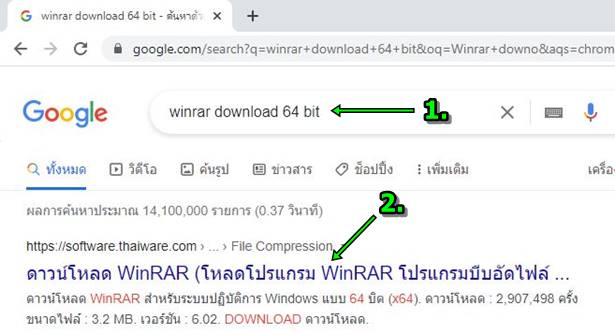
3. ตัวอย่างจะเป็นการดาวน์โหลดที่เว็บไซต์ thaiware.com คลิก Download ไฟล์แบบ 64 บิต
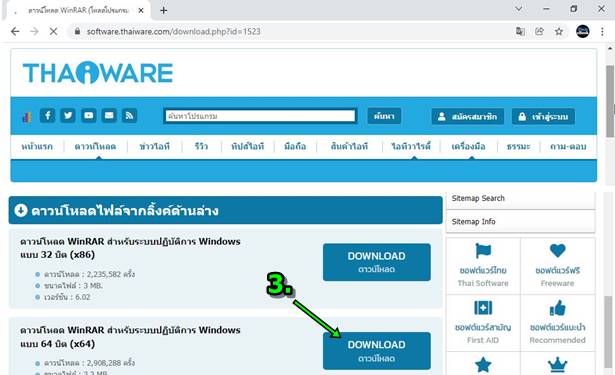
4. ดาวน์โหลดเสร็จแล้วจะได้ไฟล์ชื่อ winrar-x64-602.exe แล้วคลิก Open เพื่อทำการติดตั้งโปรแกรม WinRAR ลงเครื่อง
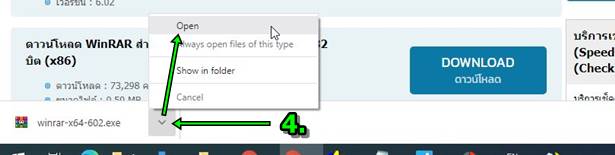
วิธีบีบอัดไฟล์ หรือ ซิพไฟล์ด้วย WinRAR
1. เลือกไฟล์ที่ต้องการ โดยสร้างเป็นแถบสี ลากเมาส์สร้างเป็นแถบสี ชี้ลูกศรที่ไฟล์ที่ได้เลือก แล้วคลิกปุ่มขวาของเมาส์ จากนั้นคลิกคำสั่ง เพิ่มเข้าเอกสาร...
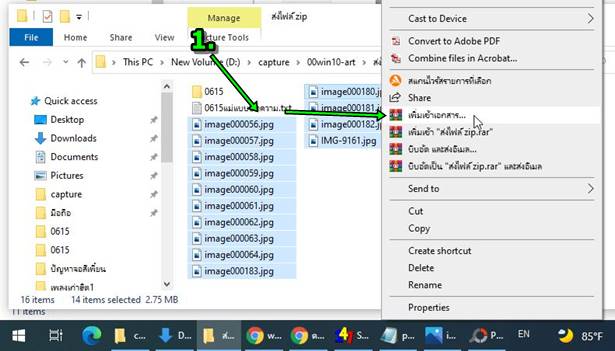
2. รูปแบบเอกสารคลิกเลือก ZIP
3. ตั้งค่าต่างๆ เช่น ชื่อเอกสาร คลิกและพิมพ์ชื่อไฟล์ เช่น testzip.zip
4. ตั้งรหัสผ่าน หากต้องการตั้งรหัสในการเปิดไฟล์ เพื่อป้องกันไม่ให้คนอื่นเปิดไฟล์
5. คลิก OK เริ่มทำการซิพไฟล์
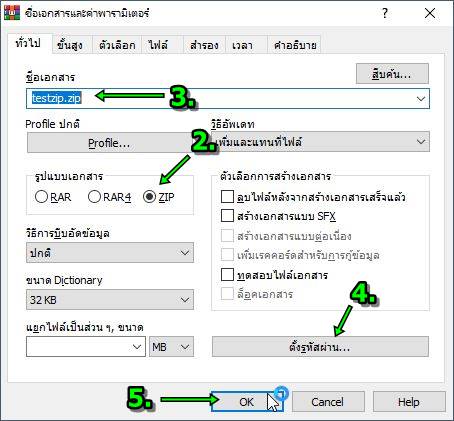
6. ตัวอย่างไฟล์ซิพ zip ที่ได้ จากทั้งหมด 14 items หรือ 14 ไฟล์ ซิพเป็นไฟล์เดียว ชื่อ testzip.zip
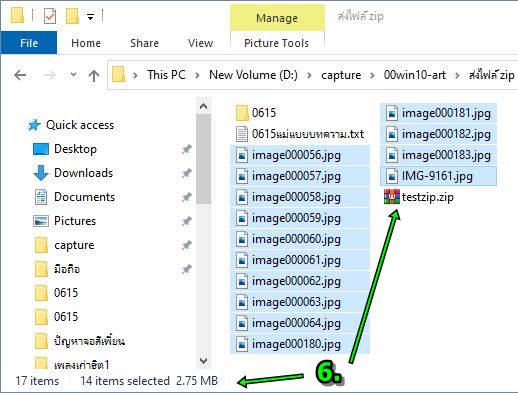
วิธีแตกไฟล์ซิพ
การแตกไฟล์ซิพ หรือ ยกเลิกการบีบอัด ไฟล์ซิพ
1. ชี้เมาส์ที่ไฟล์ซิพ เช่น testzip.zip แล้วคลิกปุ่มขวาของเมาส์
2. คลิก แยกไฟล์ไปที่ testzip คำสั่งนี้จะแตกไฟล์ซิพ แล้วนำไปไว้ในโฟลเดอร์ testzip อย่างเป็นระเบียบ
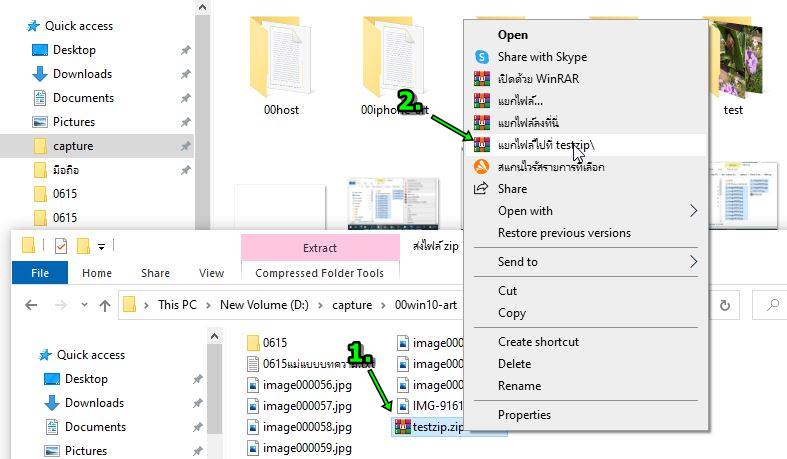
ส่งไฟล์ซิพแนบไปกับอีเมล์
1. ตัวอย่างจะใช้ Gmail ส่งเมล์พร้อมแนบไฟล์ซิพ เข้าบัญชี Gmail แล้วคลิก เขียน
2. ชื่อผู้รับ คลิกและพิมพ์ชื่อ เช่น manitgrm@ic...
3. พิมพ์ชื่ออีเมล์ ก็คือ zip files จ้า
4. พิมพ์เนื้อหาอีเมล์
5. คลิกปุ่ม แนบไฟล์ เพื่อไปเลือกไฟล์ zip ที่จะส่งไปกับอีเมล์
6. คลิก ส่ง เพื่อส่งเมล พร้อมกับแนบไฟล์ซิพไปให้ผู้รับ
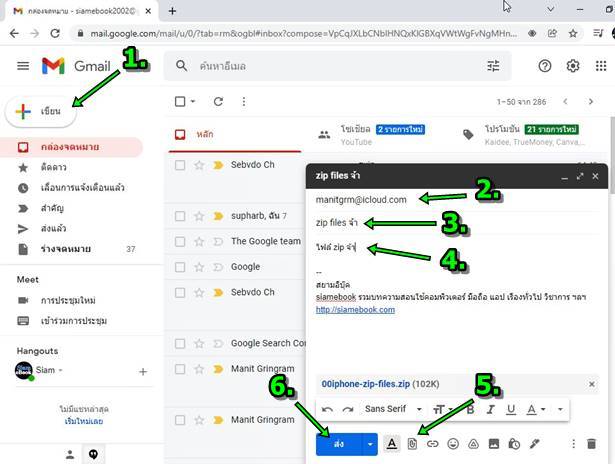
ดาวน์โหลดไฟล์ซิพที่ส่งมากับอีเมล์
กรณีมีผู้ส่งเมล์พร้อมกับแนบไฟล์ซิพมาด้วย ก็สามารถจัดการกับไฟล์ซิพได้ดังนี้
1. ในกล่องจดหมาย Gmail ให้คลิกเปิดอีเมล์ที่มีไฟล์ซิพแนบมาด้วย เช่น ไฟล์ซิพ zip
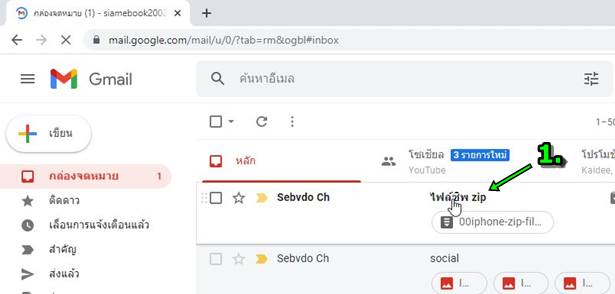
2. เมื่อเปิดอ่านจดหมายแล้ว ให้คลิก ดาวน์โหลด เพื่อดาวน์โหลดไฟล์ซิพ
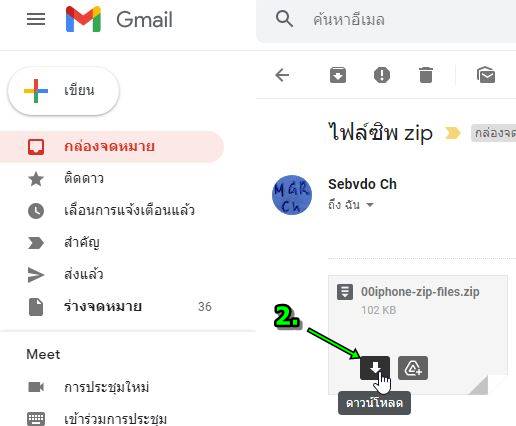
3. ไปยังโฟลเดอร์ที่เก็บไฟล์ไว้ คลิกที่ตำแหน่งโฟลเดอร์เพื่อก็อปปี้ตำแหน่งเอาไว้ก่อน เพื่อจะแตกไฟล์ซิพมาไว้ที่นี่ ในโฟลเดอร์นี้
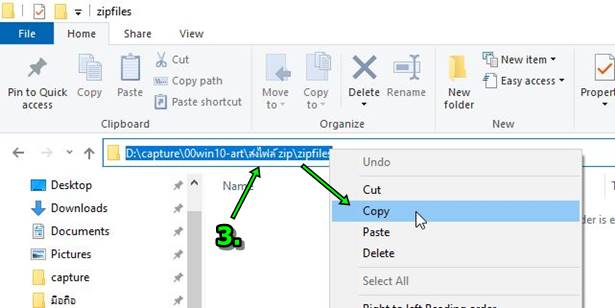
4. ตัวอย่างไฟล์ซิพ zip ให้คลิก V แล้วคลิก Open เพื่อเปิดไฟล์
5. จะแสดงหน้าจอโปรแกรมซิพ WinRAR มีชื่อไฟล์ต่างๆ ให้คลิกที่ แยกไปที่
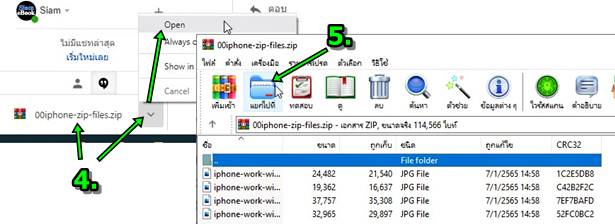
6. ตั้งค่าการแตกไฟล์ซิพ เส้นทางปลายทาง ชี้เมาส์ แล้วคลิกปุ่มขวา จากนั้นคลิก Paste เพื่อแตกไฟล์ซิพ
7. คลิก OK
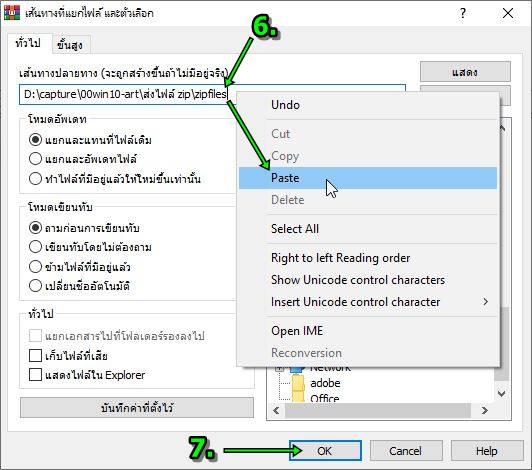
8. ตัวอย่างได้แตกไฟล์ซิพเรียบร้อยแล้ว
9. ส่วนหน้าจอโปรแกรมแตกไฟล์ซิพ ให้ปิดหน้าจอ ก็เป็นอันเสร็จสิ้นการแตกไฟล์ซิพ
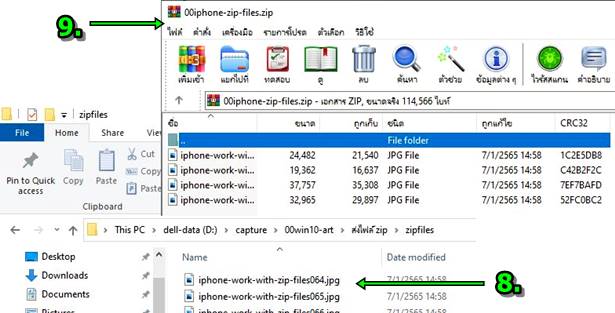
สรุป
ไฟล์ซิพ Zip แม้จะไม่ได้ใช้บ่อยนัก แต่ก็มีประโยชน์มาก จำเป็นจะต้องเรียนรู้การใช้งาน โดยเฉพาะเพื่อการส่งไฟล์ให้กัน ประหยัดเวลา ซิพเป็นไฟล์เดียว แล้วส่งไฟล์ได้เลย หรือ ซิพไฟล์เพื่อซ่อนไฟล์ไม่ให้ใครรู้ หรือประหยัดพื้นที่เก็บข้อมูล


